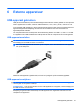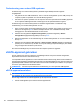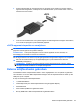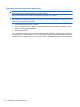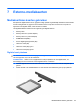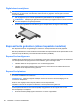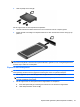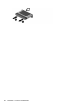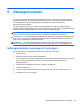HP ProBook Notebook Computer User's Guide - Linux
Digitale kaart verwijderen
VOORZICHTIG: Voordat u de digitale kaart verwijdert, controleert u of er op dat moment niet worden
gelezen van, of geschreven naar de kaart, anders kunnen er gegevens verloren gaan of kan de
computer vastlopen.
1. Sla uw gegevens op en sluit alle applicaties die gebruikmaken van de digitale kaart.
OPMERKING: Raadpleeg de gebruikersdocumentatie bij de digitale kaart voor meer instructies
over het verwijderen van geheugenkaarten.
2. Druk de geheugenkaart iets naar binnen (1) en verwijder deze vervolgens uit het slot (2).
ExpressCards gebruiken (alleen bepaalde modellen)
Een ExpressCard is een hoogwaardige PC Card die in het ExpressCard-slot wordt geplaatst.
Net als bij standaard PC Cards voldoet de functionaliteit van ExpressCards aan de specificaties van de
Personal Computer Memory Card International Association (PCMCIA).
ExpressCard configureren
Installeer alleen de software die voor uw apparaat is vereist. Als u volgens de instructies van de fabrikant
van de ExpressCard stuurprogramma's moet installeren, gaat u als volgt te werk:
●
Installeer alleen de stuurprogramma's voor uw besturingssysteem.
●
Installeer geen andere software zoals card services, socket services of enablers die door de
fabrikant van de ExpressCard zijn geleverd.
ExpressCard plaatsen
VOORZICHTIG: Plaats een PC Card niet in een ExpressCard-slot, om beschadiging van de computer
of externe-mediakaarten te voorkomen.
VOORZICHTIG: Neem de volgende richtlijnen in acht om het risico van beschadiging van de
connectoren te beperken:
Oefen zo min mogelijk kracht uit bij het plaatsen van een ExpressCard.
Verplaats of vervoer de computer niet wanneer er een ExpressCard in gebruik is.
In het ExpressCard-slot kan een beschermplaatje zijn geplaatst. Ga als volgt te werk om het
beschermplaatje te verwijderen:
1. Druk het beschermplaatje (1) iets naar binnen om het te ontgrendelen.
66 Hoofdstuk 7 Externe-mediakaarten